دليل مستخدم iPhone
- مرحبًا
-
- الطرز المدعومة
- iPhone 8
- iPhone 8 Plus
- iPhone X
- iPhone XR
- iPhone XS
- iPhone XS Max
- iPhone 11
- iPhone 11 Pro
- iPhone 11 Pro Max
- iPhone SE (الجيل الثاني)
- iPhone 12 mini
- iPhone 12
- iPhone 12 Pro
- iPhone 12 Pro Max
- iPhone 13 mini
- iPhone 13
- iPhone 13 Pro
- iPhone 13 Pro Max
- iPhone SE (الجيل الثالث)
- iPhone 14
- iPhone 14 Plus
- iPhone 14 Pro
- iPhone 14 Pro Max
- ما الجديد في iOS 16
-
- ضبط مستوى الصوت
- تعدد المهام باستخدام صورة داخل الصورة
- الوصول إلى الميزات من شاشة القفل
- عرض الأنشطة في Dynamic Island
- تنفيذ الإجراءات السريعة
- البحث من الشاشة الرئيسية أو شاشة القفل
- استخدام الإرسال السريع لإرسال عناصر
- التقاط لقطة شاشة أو تسجيل الشاشة
- الحصول على معلومات حول iPhone
- عرض إعدادات البيانات الخلوية أو تغييرها
- السفر مصطحبًا iPhone
-
- الحاسبة
- البوصلة
-
- إعداد فيس تايم
- إجراء المكالمات واستلامها
- إنشاء رابط فيس تايم
- التقاط صورة حية
- تشغيل التعليقات المصاحبة المباشرة في مكالمة فيس تايم
- استخدام تطبيقات أخرى أثناء مكالمة
- إجراء مكالمة فيس تايم جماعية
- عرض المشاركين في شبكة
- استخدام SharePlay للمشاهدة والاستماع واللعب معًا
- مشاركة شاشتك
- تسليم مكالمة فيس تايم إلى جهاز آخر
- تغيير إعدادات الفيديو
- تغيير إعدادات الصوت
- إضافة تأثيرات كاميرا
- مغادرة مكالمة أو التبديل إلى الرسائل
- حظر المتصلين غير المرغوب فيهم
-
- مقدمة عن تطبيق المنزل
- الترقية إلى تصميم المنزل الجديد
- إعداد الملحقات
- التحكم في الملحقات
- التحكم في منزلك باستخدام Siri
- تكوين HomePod
- التحكم في منزلك عن بُعد
- إنشاء المشاهد واستخدامها
- إنشاء تحكم تلقائي
- تكوين الكاميرات
- تمييز الوجوه
- فتح قفل الباب باستخدام مفتاح المنزل
- تكوين جهاز توجيه
- مشاركة عناصر التحكم مع آخرين
- إضافة المزيد من المنازل
-
- عرض الخرائط
-
- استخدام Siri والخرائط وأداة الخرائط لمعرفة الاتجاهات
- تحديد خيارات الطريق الأخرى
- إعداد تحديد طريق السيارة الكهربائية
- الحصول على اتجاهات القيادة
- الحصول على الاتجاهات إلى سيارتك المركونة
- الإبلاغ عن الأحداث المرورية
- الحصول على اتجاهات ركوب الدراجة
- الحصول على اتجاهات السير
- الحصول على اتجاهات المواصلات
- حذف الاتجاهات الحديثة
- طلب تاكسي
-
- إعداد تطبيق الرسائل
- إرسال الرسائل والرد عليها
- استرجاع الرسائل وتحريرها
- تتبع الرسائل والمحادثات
- تحويل الرسائل ومشاركتها
- بدء محادثة جماعية
- إضافة صور وفيديوهات
- إرسال المحتوى واستلامه
- المشاهدة أو الاستماع أو الرد معًا باستخدام SharePlay
- التعاون في المشروعات
- تحريك الرسائل
- استخدام تطبيقات iMessage
- استخدام ميموجي
- إرسال رسائل صوتية مُسجَّلة
- إرسال تأثير اللمسة الرقمية
- إرسال الأموال واستلامها وطلبها باستخدام Apple Cash
- تغيير الإشعارات
- حظر الرسائل وتصفيتها والإبلاغ عنها
- حذف الرسائل
- استرداد الرسائل المحذوفة
-
- إحضار الموسيقى
- عرض الألبومات وقوائم التشغيل والمزيد
- تشغيل الموسيقى
- إعداد قائمة انتظار للموسيقى
- الاستماع إلى راديو البث
-
- الاشتراك في Apple Music
- الاستماع إلى موسيقى Lossless
- الاستماع إلى موسيقى Dolby Atmos
- غنِّ مع Apple Music
- البحث عن موسيقى جديدة
- إضافة موسيقى والاستماع إليها دون الاتصال بالإنترنت
- الحصول على توصيات ذات طابع شخصي
- الاستماع إلى الراديو
- البحث عن الموسيقى
- إنشاء قوائم تشغيل
- معرفة ما يسمعه أصدقائك
- استخدام Siri لتشغيل الموسيقى
- الاستماع إلى الموسيقى باستخدام Apple Music Voice
- تغيير صوت الموسيقى
-
- بدء استخدام الملاحظات
- إضافة حسابات أو إزالتها
- إنشاء الملاحظات وتنسيقها
- الرسم أو الكتابة
- مسح النصوص والمستندات ضوئيًا
- إضافة الصور والفيديوهات والمزيد
- إنشاء ملاحظات سريعة
- البحث في الملاحظات
- التنظيم في مجلدات
- التنظيم باستخدام الوسوم
- استخدام المجلدات الذكية
- المشاركة والتعاون
- قفل الملاحظات
- تغيير إعدادات الملاحظات
-
- عرض الصور
- تشغيل الفيديوهات وعروض الشرائح
- حذف الصور والفيديوهات أو إخفاؤها
- تحرير الصور والفيديوهات
- قص طول الفيديو أو تعديل الحركة البطيئة
- تحرير فيديو النمط السينمائي
- تحرير الصور الحية
- تحرير صور في وضع بورتريه
- استخدام ألبومات الصور
- تحرير وتنظيم الألبومات
- تصفية وفرز الصور والفيديوهات في الألبومات
- تكرار ونسخ الصور والفيديوهات
- العثور على الصور والفيديوهات المكررة وحذفها
- البحث عن الصور
- البحث عن الأشخاص والتعرف عليهم في الصور
- تصفح الصور حسب الموقع
- مشاركة الصور والفيديوهات
- مشاركة الفيديوهات الطويلة
- مشاهدة الصور والفيديوهات المشتركة معك
- استخدام النص الحي للتفاعل مع المحتوى في صورة أو فيديو
- استخدام البحث العام المرئي للتعرف على الأشياء في الصور
- رفع عنصر من خلفية الصورة
- مشاهدة الذكريات
- إضفاء طابع شخصي على ذكرياتك
- إدارة الذكريات والصور المميزة
- استيراد الصور والفيديوهات
- طباعة الصور
-
- تصفح الويب
- تخصيص إعدادات سفاري
- تغيير التخطيط
- البحث عن مواقع الويب
- وضع إشارة مرجعية لصفحات الويب المفضلة
- حفظ الصفحات في قائمة قراءة
- العثور على الروابط المشارَكة معك
- إضافة تعليق توضيحي وحفظ صفحة الويب كملف PDF
- تعبئة النماذج تلقائيًا
- الحصول على الملحقات
- إخفاء الإعلانات وعناصر التشتيت
- مسح ذاكرة التخزين المؤقت
- الاختصارات
- التلميحات
-
- المحافظة على البطاقات والتذاكر في تطبيق المحفظة
- إعداد Apple Pay
- استخدام Apple Pay لإجراء عمليات دفع دون ملامسة
- استخدام Apple Pay في التطبيقات وعينات التطبيقات وسفاري
- استخدام Apple Cash
- استخدام Apple Card
- استخدام حساب Savings
- إدارة بطاقات الدفع والنشاط
- الدفع في المواصلات
- استخدام المفاتيح الرقمية
- استخدام رخصة القيادة أو هوية الولاية
- استخدام بطاقات هويات الطلاب
- بطاقة حساب Apple
- إضافة البطاقات واستخدامها
- إدارة البطاقات
- استخدام بطاقات لقاح كوفيد-19
-
- مشاركة اتصال الإنترنت
- السماح بالمكالمات الهاتفية على الـ iPad والـ iPod touch والـ Mac
- استخدام iPhone ككاميرا ويب
- استئناف المهام بين الأجهزة
- عمل تدفق للفيديو والصور والصوت لاسلكيًا إلى Mac
- القص والنسخ واللصق بين الـ iPhone والأجهزة الأخرى
- توصيل الـ iPhone والكمبيوتر باستخدام كبل
-
- نقل الملفات بين الأجهزة
- نقل الملفات باستخدام البريد الإلكتروني أو الرسائل أو الإرسال السريع
- الحفاظ على تحديث الملفات تلقائيًا باستخدام iCloud
- نقل الملفات باستخدام جهاز تخزين خارجي
- استخدام خادم ملفات لمشاركة الملفات بين iPhone والكمبيوتر
- مشاركة الملفات باستخدام خدمة تخزين سحابي
- مزامنة المحتوى أو نقل الملفات باستخدام فايندر أو iTunes
-
- مقدمة عن كاربلاي
- الاتصال بكاربلاي
- استخدام Siri
- استخدام عناصر التحكم المدمجة بالسيارة
- معرفة الاتجاهات خطوة بخطوة
- الإبلاغ عن الأحداث المرورية
- تغيير عرض الخريطة
- إجراء مكالمات هاتفية
- تشغيل الموسيقى
- عرض التقويم
- إرسال الرسائل النصية وتلقيها
- نطق الرسائل النصية الواردة
- تشغيل البودكاست
- تشغيل الكتب الصوتية
- الاستماع إلى المقالات الإخبارية
- التحكم في منزلك
- استخدام تطبيقات أخرى مع كاربلاي
- إعادة ترتيب الأيقونات على شاشة كاربلاي الرئيسية
- تغيير الإعدادات في كاربلاي
-
- بدء استخدام ميزات تسهيلات الاستخدام
-
-
- تشغيل التعليق الصوتي واستخدامه
- تغيير إعدادات التعليق الصوتي
- التعرف على إيماءات التعليق الصوتي
- تشغيل الـ iPhone عندما يكون التعليق الصوتي قيد التشغيل
- التحكم في التعليق الصوتي باستخدام الدوار
- استخدام لوحة المفاتيح على الشاشة
- الكتابة بإصبعك
- استخدام التعليق الصوتي باستخدام لوحة مفاتيح Apple خارجية
- استخدام شاشة عرض برايل
- كتابة برايل على الشاشة
- تخصيص الإيماءات واختصارات لوحة المفاتيح
- استخدام التعليق الصوتي مع جهاز إشارة
- استخدام التعليق الصوتي للصور والفيديوهات
- استخدام التعليق الصوتي في التطبيقات
- تكبير/تصغير
- الشاشة وحجم النص
- الحركة
- المحتوى المنطوق
- الأوصاف الصوتية
-
-
- استخدام وسائل حماية الخصوصية والأمن المضمنة
- الحفاظ على أمان Apple ID
-
- تسجيل الدخول باستخدام مفاتيح المرور
- تسجيل الدخول مع Apple
- تعبئة كلمات سر قوية تلقائيًا
- تغيير كلمات السر الضعيفة أو المخترقة
- عرض كلمات السر والمعلومات ذات الصلة
- مشاركة مفاتيح المرور وكلمات السر بأمان باستخدام الإرسال السريع
- إتاحة مفاتيح المرور وكلمات السر على جميع أجهزتك
- تعبئة رموز التحقق تلقائيًا
- تعبئة رموز دخول SMS تلقائيًا
- تسجيل الدخول بعدد أقل من تحديات CAPTCHA على iPhone
- إدارة المصادقة بخطوتين من Apple ID
- استخدام مفاتيح الأمن
- إنشاء وإدارة عناوين "إخفاء بريدي الإلكتروني"
- حماية تصفحك على الإنترنت مع إخفاء العنوان باستخدام iCloud
- استخدام عنوان شبكة خاصة
- استخدام الحماية المتقدمة للبيانات
- نمط المنع
- حقوق النشر
إنشاء شاشة قفل مخصصة للـ iPhone
يمكنك تخصيص شاشة القفل عن طريق اختيار خلفية الشاشة، وتغيير خط الساعة، ووضع عناصر من الصور أمام الوقت، وغير ذلك الكثير. يمكنك أيضًا إضافة أدوات مع معلومات من تطبيقاتك المفضلة إلى شاشة القفل، مثل عناوين اليوم والطقس وأحداث التقويم.
يمكنك إنشاء أكثر من شاشة قفل والتبديل بينها. نظرًا لأنه يمكن ربط كل شاشة قفل بتركيز معين، يمكنك تبديل التركيز عن طريق التبديل إلى شاشة قفل مختلفة.
تلميح: من الأسهل إنشاء شاشة قفل مخصصة إذا أعددت بصمة الوجه (على طراز مزود ببصمة الوجه) أو بصمة الإصبع (على طراز مزود ببصمة الإصبع) أولاً. انظر إعداد بصمة الوجه أو بصمة الإصبع.
إنشاء شاشة قفل جديدة
المس شاشة القفل مطولاً حتى يظهر زر تخصيص في الجزء السفلي من الشاشة.
إذا لم يظهر زر تخصيص، فالمس شاشة القفل مطولاً مرة أخرى، ثم أدخل رمز الدخول.
اضغط على
 في أسفل الشاشة.
في أسفل الشاشة.يظهر معرض خلفيات شاشة القفل.

اضغط على أحد خيارات الخلفية لتحديدها كشاشة القفل.
بالنسبة إلى بعض خيارات الخلفية، يمكنك التمرير إلى اليمين أو اليسار لتجربة فلاتر ألوان وأنماط وخطوط مختلفة يُكمل بعضها بعضًا.
يمكنك تغيير خط ولون الوقت عن طريق الضغط على الوقت. (انظر تغيير نمط الساعة على شاشة القفل).
بالنسبة إلى بعض الخلفيات، يمكنك تغيير لون الخلفية واختيار خيارات أخرى من خلال الضغط على
 في الجزء السفلي الأيسر.
في الجزء السفلي الأيسر.اضغط على إضافة، ثم نفّذ أيًا مما يلي:
اختيار ما إذا كنت تريد استخدام خلفية الشاشة على كل من شاشة القفل والشاشة الرئيسية: اضغط على تعيين كزوج خلفية شاشة.
إجراء المزيد من التغييرات على الشاشة الرئيسية: اضغط على تخصيص الشاشة الرئيسية. اضغط على لون لتغيير لون الخلفية، اضغط على
 لاستخدام صورة مخصصة، أو حدد الضبابية لجعل خلفية الشاشة ضبابية بحيث تبرز التطبيقات.
لاستخدام صورة مخصصة، أو حدد الضبابية لجعل خلفية الشاشة ضبابية بحيث تبرز التطبيقات.
تغيير نمط الساعة على شاشة القفل
يمكنك تغيير خط ولون التاريخ والوقت على شاشة القفل.
المس شاشة القفل مطولاً حتى يظهر زر تخصيص في الجزء السفلي من الشاشة.
اسحب للانتقال إلى شاشة القفل التي تريد تغييرها، اضغط على تخصيص، ثم اضغط على صورة شاشة القفل.
اضغط على الوقت، ثم اختر الخط واللون.
لإعادة تعيين التاريخ والوقت، انظر تغيير التاريخ والوقت على iPhone.
تخصيص صورة شاشة القفل
إذا اخترت صورة لشاشة القفل، يمكنك تغيير موضع الصورة وتغيير نمط الصورة والمزيد.
تغيير موضع الصورة: لتغيير موضع الصورة المحددة، باعد بين إصبعيك لتكبيرها، اسحب الصورة بإصبعين لتحريكها، ثم قارب بين إصبعيك للتصغير.
تغيير نمط الصورة: اسحب لليمين أو اليسار لتجربة أنماط مختلفة للصورة تتضمن فلاتر لونية وخطوطًا تكميلية.
إنشاء تأثير متعدد الطبقات: إذا كانت لديك صورة تدعم الطبقات—مثل صورة بها أشخاص أو حيوانات أليفة أو السماء—فاضغط على
 في أسفل اليسار، ثم اختر تأثير العمق.
في أسفل اليسار، ثم اختر تأثير العمق.ملاحظة: يتوفر التأثير متعدد الطبقات على الطرز المدعومة. قد لا يكون خيار وضع الطبقات متاحًا إذا كان الهدف مرتفعًا جدًا أو منخفضًا جدًا أو يحجب قدرًا كبيرًا من الساعة.
تعيين معدل تكرار الخلط: إذا اخترت خلط الصور، يمكنك معاينة الصور عن طريق الضغط المطول على
 ، وتعيين معدل تكرار الخلط بالضغط على
، وتعيين معدل تكرار الخلط بالضغط على  ، ثم تحديد خيار أسفل تكرار الخلط.
، ثم تحديد خيار أسفل تكرار الخلط.
تلميح: بدلاً من ذلك، يمكنك إضافة صورة مباشرةً من مكتبة الصور إلى الشاشة الرئيسية وشاشة القفل. في تطبيق الصور ![]() ، اضغط على المكتبة، حدد صورة، ثم اضغط على
، اضغط على المكتبة، حدد صورة، ثم اضغط على ![]() . مرّر لأسفل وحدد استخدام للخلفية، اضغط على تم، ثم اختر ما إذا كنت تريد إظهارها على كل من الشاشة الرئيسية وشاشة القفل.
. مرّر لأسفل وحدد استخدام للخلفية، اضغط على تم، ثم اختر ما إذا كنت تريد إظهارها على كل من الشاشة الرئيسية وشاشة القفل.
إضافة أدوات إلى شاشة القفل
يمكنك إضافة أدوات إلى شاشة القفل للحصول على معلومات في لمحة سريعة.
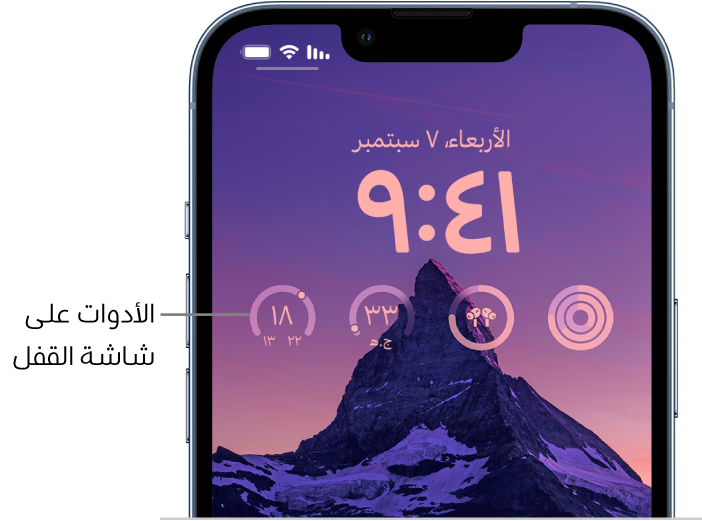
المس شاشة القفل مطولاً حتى يظهر زر تخصيص في الجزء السفلي من الشاشة، ثم اضغط على تخصيص.
اضغط على المربع الموجود أسفل الوقت لإضافة أدوات إلى شاشة القفل.
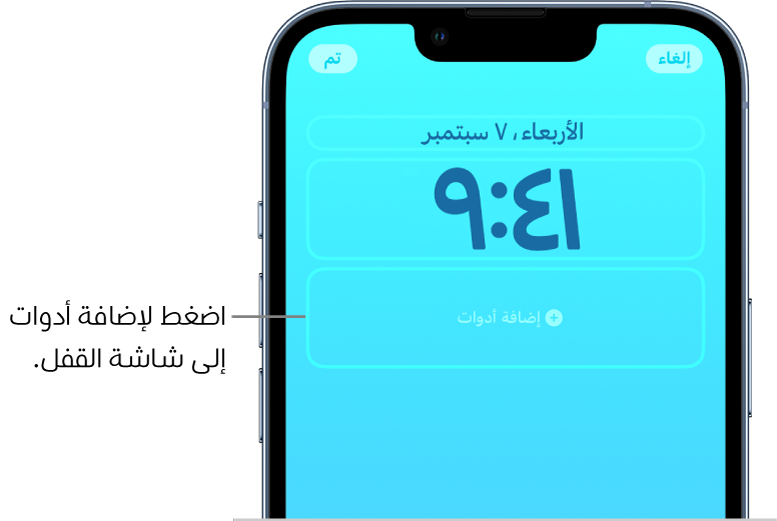
اضغط أو اسحب الأدوات المراد إضافتها.
إذا لم تكن هناك مساحة كافية لأداة جديدة، يمكنك الضغط على
 لإزالة أداة وإفساح المجال لأداة جديدة.
لإزالة أداة وإفساح المجال لأداة جديدة.ملاحظة: يمكنك أيضًا إضافة أدوات في مربع التاريخ عن طريق الضغط على التاريخ أعلى الوقت.
تلميح: على iPhone 14 Pro و iPhone 14 Pro Max، يمكنك تعيين شاشة القفل للبقاء قيد التشغيل حتى تتمكن من إلقاء نظرة عليها في أي وقت للتحقق من التاريخ والوقت والمعلومات في الأدوات. انظر إبقاء شاشة القفل مرئية باستخدام ميزة تشغيل الشاشة دومًا.
ربط تركيز بشاشة القفل
يساعدك التركيز على التركيز على مهمة عن طريق تقليل عوامل التشتيت. يمكنك إعداد تركيز لإسكات جميع الإشعارات مؤقتًا، أو السماح فقط بإشعارات محددة (مثل تلك التي تنطبق على مهمتك). من خلال ربط التركيز بشاشة القفل، يتم تطبيق إعدادات التركيز عند استخدام شاشة القفل هذه.
المس شاشة القفل مطولاً حتى يظهر زر تخصيص في الجزء السفلي من الشاشة.
اضغط على التركيز بالقرب من أسفل خلفية الشاشة لرؤية خيارات التركيز—على سبيل المثال، عدم الإزعاج والوقت الشخصي والنوم والعمل.
حدد التركيز، ثم اضغط على
 .
.
انظر إعداد التركيز.